说明与声明
1.本文档包含的信息如有更改,恕不另行通知。
2.厦门网中网软件有限公司对本书不作任何形式的保证,包括但不限于针对特殊目的之商业性及适用性的隐含保证。
3.厦门网中网软件有限公司对于任何错误,以及由其所述内容、性能表现或使用本手册造成的附带性或后果损失概不负责。
4.厦门网中网软件有限公司保留修订本出版物的权利,并有权在未通知任何人有关修订和变更的情况下,对此书内容做不定期的更改。
5.厦门网中网软件有限公司保留所有权利。
1:Microsoft Windows、SQL SERVER是Microsoft Corporation的注册商标。 2:Java是Sun Microsystems, Inc.的注册商标。 3:Jboss是Red Hat, Inc.的注册商标。 |
标注
2系统导航
2.1帐号组织流程

2.2登录

2.3管理员创建教师账号

2.4教师开课
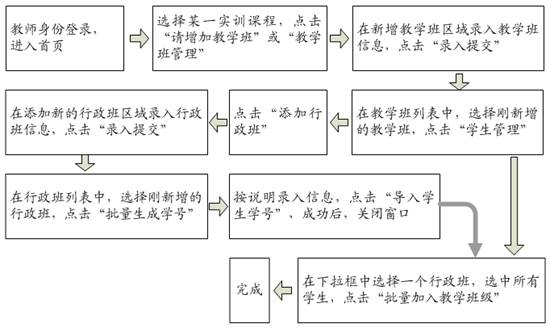
2.5教师布置作业或考试

2.6教师查阅学生作业完成情况

2.7教师按照教学需要重新组织章节

2.8学生实训

2.9学生做作业或考试

3.快速应用
3.1以管理员身份登录系统
➢用admin管理员身份登录
温馨提醒:默认密码为netinnet。

➢修改系统名称,系统名称将在登录页中显示。
点击左侧菜单栏“设置系统参数”,右侧出现“设置”,在学校名称、系统名称等对话框中输入相关信息,点击“提交”完成,该信息会在登陆页中显示。

对应的学校名称和系统名称在登陆界面的显示如下:

➢安排教师,使教师可以登录系统开课
点击左侧菜单栏“教师管理”,右侧出现“添加教师信息”,在教师编号、姓名等对话框中输入教师信息,点击“录入提交”完成。
 注意:教师编号为其登录的账号,密码默认为123456!
注意:教师编号为其登录的账号,密码默认为123456!

➢退出系统,点击左侧菜单栏的“退出系统”。

3.2以教师身份登录系统
➢用刚才添加的js01教师身份登录
温馨提醒:默认密码为123456。

➢增加行政班,教师可以从行政班中选择教学班
点击左侧菜单栏“行政班管理”,右侧出现“添加新的行政班级”,在班级编号、班级名称等对话框中分别录入班级信息,教师开课的教学班可以直接从行政班选择,点击“新增”完成。
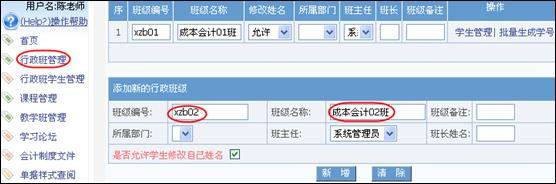
添加学生到行政班级,可选择单个录入、批量生成或excel导入学生三种方法中的任一种添加学生。

方法一:点击“学生管理”,单个录入学生信息。在“行政班级学生管理”中分别录入学生信息,点击“录入提交”完成。
温馨提醒:学生初始密码默认为123456。

方法二:点击“批量生成学号”,批量生成学生到行政班。输入学号前缀、起始学号、结束学号等信息,点击“导入学生学号”完成。
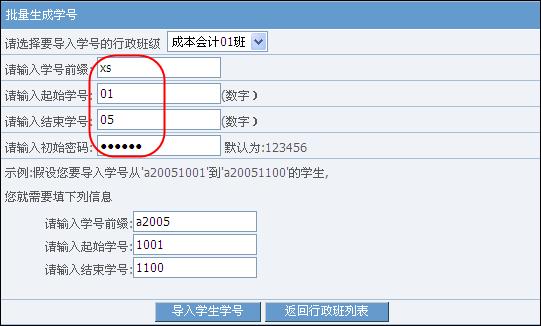
方法三:点击“excel导入学生”,使用excel格式导入学生到行政班。点击“浏览”从本机选择excel文件上传,再点击“上传导入”完成。
注意:excel表格必须要有标题行!
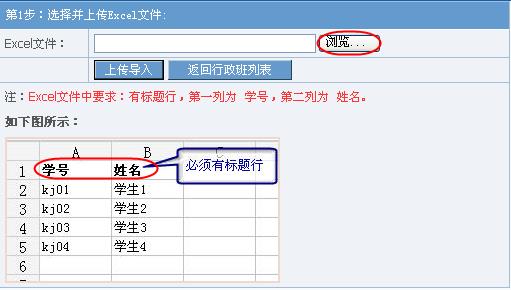
➢设置课程
点击左侧菜单栏“课程管理”,出现右侧“添加教学班课程列表”,在课程编号、课程名称等对话框中分别输入课程信息,点击“录入提交”完成。

➢增加教学班
点击左侧菜单栏“教学班管理”,出现右侧“新增教学班级”,在教学班编号、教学班名称等对话框中分别输入教学班信息,其中课程因不同实训软件而不相同,点击“录入提交”完成。

➢向教学班添加学生
点击左侧菜单栏“教学班管理”,出现右侧教学班信息列表,在“点击操作”栏,点击“学生管理”。

从行政班将学生加入到教学班。选择行政班,并在需要添加的学生对应的复选框内打钩,点击“批量加入教学班级”将所选的学生批量加入教学班。
操作前提:行政班已建立!

教学班添加完成,如下图所示:

➢退出系统,点击左侧菜单栏的“退出系统”。

3.3以学生身份登录系统
➢用刚才添加在教学班中的xs01学生身份登录
温馨提醒:登录号为学生学号,默认密码为123456。

➢进入课程实训
操作前提:老师在教学班中已添加了该学生!

在左侧课程目录下双击选择课程,单击右侧“实训”图标进入课程学习。

4.系统管理员
系统管理员登录系统后,可对以下菜单项进行操作:
菜单项 |
功能介绍 |
部门设定 |
设定教师所在的部门 |
教师管理 |
设置学校实际教师的基本信息,使教师可以登录系统操作 |
行政班级管理 |
设置行政班级,以及管理行政班级的学生。 |
课程清单查询 |
查询教师所开设的所有课程情况 |
教学班清单查询 |
查询教师所开设的所有教学班情况 |
学习论坛 |
为教师/学生的学习交流提供平台 |
教学通知 |
发布/管理各种教学通知 |
会计制度文件 |
查询最新的会计制度文件,以及上传参考资料 |
网站荟萃 |
收集全国各会计相关教学机构的网址以供教师/学生参考 |
设置系统参数 |
设置系统名称,以及隐藏菜单项 |
在线用户 |
查看当前在线用户情况 |
IP筛选 |
筛选登录系统的IP地址规则 |
登录日志查询 |
查看所有登录系统的用户信息 |
密码修改 |
修改系统管理员的登录密码 |
4.1部门设定
添加/修改/删除教师所在的部门。
➢添加部门
点击左侧菜单栏“部门设定”,右侧出现“添加部门信息”,在部门编号、部门名称等对话框中输入相关信息,点击“录入提交”完成。
点击“清除”可重新输入。
注意:部门编号不允许重复!
➢修改/删除部门
对部门信息进行修改删除。修改信息,在相应记录的“操作确认”栏中打钩
点击“修改提交”。删除信息,请在“操作确认”中打钩
并按“删除提交”,将删除所选记录。
温馨提醒:请谨慎删除,删除后无法恢复。
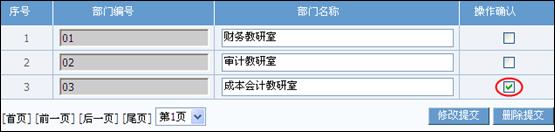
4.2教师管理
设置学校实际教师的基本信息,使教师可以登录系统,如设置教师编号、姓名、性别、密码等,并进行教师信息的增删改。
➢添加教师
点击左侧菜单栏“教师管理”,右侧出现“添加教师信息”,在教师编号、姓名等对话框中输入相关信息,点击“录入提交”完成。
点击“清除”可重新输入。
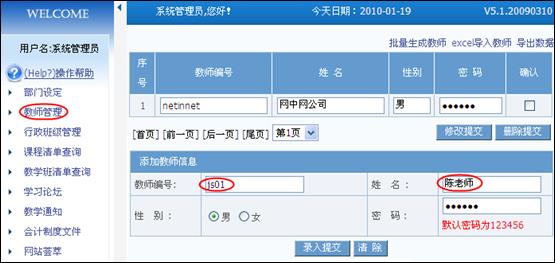
教师信息建立后,可根据教师编号及密码登录教师模块。当教师忘记密码时,可以通过管理员在此功能处为教师重新设置密码。
温馨提醒:教师登录号为教师编号,初始默认密码为123456。
还可选择批量生成或excel导入教师两种方法中的任一种添加教师。
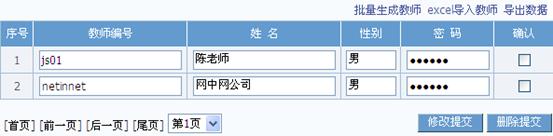
方法一:“批量生成教师”。点击“批量生成教师”,输入教师账号前缀、起始教师账号、结束教师账号等信息,点击“导入教师账号”完成导入。

完成批量生成教师,结果如下图所示:

方法二:“excel导入教师”。点击“excel导入教师”,出现“选择并上传Excel文件”,点击“浏览”从本机选择excel文件上传,再点击“上传导入”完成导入。
点击“返回教师列表”,可回到列表界面。
注意:excel表格必须要有标题行!

导出数据,可以将教师列表转换成excel文件格式。点击“导出数据”,出现“文件下载”对话框,选择打开或者保存到电脑上。

➢修改/删除教师
对教师信息进行修改删除。修改教师编号、姓名、性别等信息,在相应记录的最后一栏“确认”中打钩
点击“修改提交”完成修改信息。删除信息,请在“操作确认”中打钩
并按“删除提交”,将删除选择打勾的记录。
温馨提醒:请谨慎删除,删除后无法恢复。
4.3行政班级管理
按照学校实际班级设置行政班级的基本信息,如班级名称、所属部门、班主任、班长等,并进行班级信息的增删改。
4.3.1行政班级管理
➢添加新的行政班级
点击左侧菜单栏“行政班级管理”,右侧出现“添加新的行政班级”,在班级编号、班级名称等对话框中输入相关信息,点击“新增”完成。
点击“清除”可重新输入。
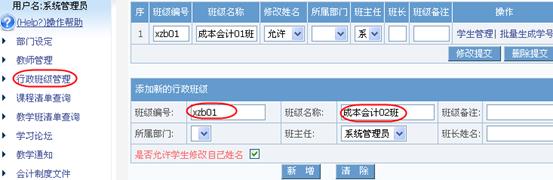
说明:
(1)班级编号:请输入班级的实际编号。若学校无班级编号,请教师自行对现有班级编号。
注意:编号不能重复,即不同班级不能用相同的班级编号!
(2)所属部门:为该班级开设教学课程的教师所属部门,以方便管理。
举例:成本会计02班其专业归属于“成本会计教研室”,则选择“成本会计教研室”。
➢修改/删除行政班级
查询显示出所有的班级信息,对班级信息进行修改/删除。修改信息,在相应记录的最后一栏中打钩
点击“修改提交”。删除信息,请在相应记录的最后一栏中打钩
并点击“删除提交”,将删除所选的记录。
注意:只有当本行政班级没有学生时才能删除,否则要先删除学生。

说明:
(1)若要删除或修改记录,必须先对当前记录进行操作确认,即在最后一栏的复选框内打勾
再点击“修改提交”或“删除提交”。
(2)班级编号不能修改,因为是主关键字。若班级编号有误,只能删除本记录,重新输入。
(3)“导出数据”是导出所在行政班级中的学生,而“导出行政班”导出的是所有行政班中的学生。
4.3.2学生管理
输入各班级的学生信息,使学生可以登录系统,如学生编号、学生姓名、学生登录密码等,并进行学生信息增删改。
➢添加行政班级学生
选择行政班级,在该班级增加新的学生信息,输入学号、姓名、性别、密码等信息,点击“录入提交”完成。
点击“清除”可重新输入学生信息。
操作前提:只有先选择了行政班级才可以添加学生!

说明:
(1)学号:输入学生的实际学号。
注意:学号不能重复,即不同的学生不能用相同的学号!
(2)性别:点击性别前的
进行选择。
(3)密码:初始密码为123456,系统管理员和教师可直接修改学生密码,也可由学生在使用时自行修改密码。
➢修改/删除行政班级学生
查询显示出已存在的所有学生信息,并可进行修改或删除。

说明:
(1)若要删除或修改记录,必须勾选相应每一行后面的复选框。点击首行最后一栏的复选框
表示全选。
(2)学号不能修改,因为是主关键字。若学号有误,只能删除本记录重新输入。
➢批量生成学号
批量生成学生到行政班,点击下拉项选择行政班级,输入学号前缀、起始学号、结束学号、初始密码等信息,点击“导入学生学号”完成。
➢Excel导入学生
直接输入需要导入的excel文件路径,或点击“浏览”从本机选择文件,再点击“上传导入”导入学生名单。
注意:excel文件必须要有标题行!
➢导出数据
将当前行政班的学员以excel文件格式导出。
4.4课程清单查询
查询所开设的所有课程情况。
点击左侧菜单栏“课程清单查询”,右侧出现课程列表,在课程多于一页时,点击“首页、前一页、后一页、尾页”进行翻页查询,也可点击下拉箭头直接选择页码。
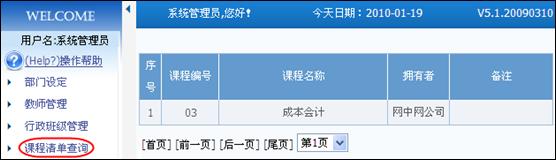
4.5教学班清单查询
点击左侧菜单栏的“教学班清单查询”,出现教师所开设的所有教学班情况。在教学班列表多于一页时,点击“首页、前一页、后一页、尾页”进行翻页查询,也可点击下拉箭头直接选择页码。

4.6学习论坛
点击左侧菜单栏的“学习论坛”出现新窗口,如图所示:

说明:
(1)论坛分为作业、疑难解答、案例讨论、会计漫谈等板块,教师和学生可以选择在各板块浏览、发表、回复帖子以及对帖子投票等。
注意:只有系统管理员可以删除帖子!
(2)首行显示的是登录名。如系统管理员登录为admin。
温馨提醒:在没有登录状态下,此处为“登录”,点击可返回登录界面。
(3)控制面板用于对用户个人信息、论坛个人信息的管理。
(4)论坛管理是系统管理员的专属权限,用于浏览、增改删板块,以及对各板块专栏的管理等。
(5)我的收藏是用户对帖子的收藏,方便下次浏览。
温馨提醒:点击“退出”返回到登陆界面。
4.7教学通知
管理员发布/浏览/删除教学通知,管理员发布的教学通知对所有教学班的学生有效。
➢浏览教学通知
点击左侧菜单栏“教学通知”,右侧出现教学通知列表,在通知多于一页时,点击“首页、前一页、后一页、尾页”进行翻页查询,也可点击下拉箭头直接选择页码。
➢新增教学通知
点击“新增”,出现下侧的“新闻公告管理”,在标题、内容等对话框内输入相关信息,点击“新增记录”完成。

➢修改/删除教学通知
修改/删除教学通知信息,点击相应每一行最后一栏的“详情”、“删除”。

点击“详情”出现如下图示,修改信息后点击“修改确认”,完成修改;点击“删除提交”,删除本条公告。
温馨提醒:请谨慎删除,删除后无法恢复。

4.8会计制度文件
上传最新的会计制度文件、参考资料,以供教师/学生参考查阅。
➢会计制度文件
点击左侧菜单栏“会计制度文件”,出现右侧会计制度文件列表,点击文件夹前面的
展开文件,单击浏览文件内容。
注意:会计制度文件为系统自带,只可以浏览!
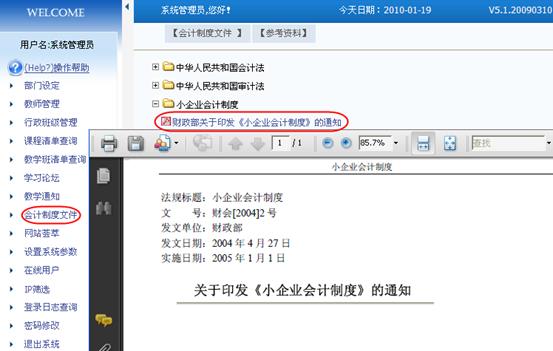
➢参考资料
点击“参考资料”查询参考资料,点击“新增”,出现下图,在文件简称、文件全称、颁布者或来源、颁布日期等对话框输入相关信息,点击“新增记录”完成上传参考资料。

修改/删除参考资料,点击相应每一行最后一栏的“详情”、“删除”。

点击“详情”出现如下图示,修改信息后点击“修改确认”,完成修改;点击“删除提交”,删除本条公告。
温馨提醒:请谨慎删除,删除后无法恢复。
